Fallout New Vegas este un joc video de acțiune de rol popular, disponibil pe Windows și alte platforme de jocuri. Cu toate acestea, din cauza unei erori în joc, este posibil să întâlniți o eroare de memorie în timpul jocului.
În timp ce mesajul de eroare pare să arate ca o problemă cu lipsa de memorie grafică, eroarea este cauzată de o eroare care împiedică jocul să folosească mai mult de 2 GB RAM.
Dacă sunteți, de asemenea, tulburat de această eroare, iată câteva sfaturi de depanare pentru a vă ajuta să rezolvați eroarea Fallout New Vegas din memorie în Windows.
Cum pot rezolva Fallout New Vegas din eroarea de memorie?
1. Utilizați FNV 4GB Patcher
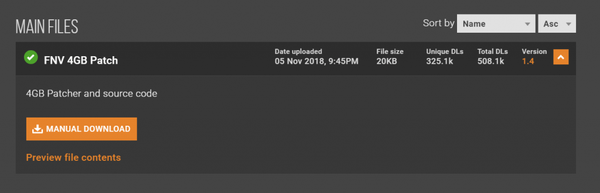
- Deschideți linkul FNV 4GB Patcher. Poate fi necesar să vă înregistrați un cont gratuit pentru a descărca fișierul.
- Derulați în jos și faceți clic pe Fişier filă.
- Faceți clic pe Descărcare manuală pentru a descărca fișierul și a salva fișierul pe computer.
- Extrageți fișierul descărcat pe computerul dvs. în următoarea locație:
C: / ProgramsFiles (x86) / Steam / SteamApp / common / falloutnewvegas - Odată extras, localizați și faceți clic dreapta pe FalloutNVpatch.exe fișier din dosar.
- Selectați Rulat ca administrator din opțiuni. Aceasta va executa patch-ul și va crea o copie de rezervă a fișierului original al jocului.
- În Fallout New Vegas folder, căutați fișierul * ini fişier.
- Faceți clic dreapta pe prima ini fișier și selectați Proprietăți.
- În General fila, verificați Numai în citire Atribut.
- Clic aplica și O.K pentru a salva modificările.
- Repetați pașii cu toate ini fișiere din dosar.
- Lansa Aburi și rulați Fallout New Vegas și verificați dacă eroarea este rezolvată.
Patcher-ul Fallout New Vegas de 4 GB este un mod simplu care face ca Fallout New Vegas 4 GB să fie conștient și încarcă automat NVSE dacă există. Permite jocului să utilizeze 4 GB de spațiu de adrese de memorie virtuală, remediind astfel eroarea Out of Memory.
Fallout 4 nu funcționează în Windows 10? Încercați acești pași!
2. Utilizați instrumentul New Vegas Stutter Remover 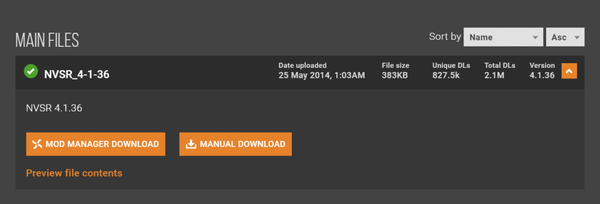
-
- Deschideți linkul Stutter Remover.
- Derulați în jos și deschideți fișierul Dosare filă.
- Faceți clic pe Descărcare manuală și descărcați fișierul pe computer.
- Extrageți și deschideți fișierul descărcat.
- Deschide Date folder și navigați la Date> NVSE> Pluginuri.
- Selectați toate fișierele din Pluginuri dosar și copiați-le.
- Apoi, navigați în următoarea locație:
C: / ProgramsFiles (x86) / Steam / SteamApp / common / falloutnewvegas - Deschide Date dosar din Fallout New Vegas pliant.
- Apasă pe Dosar nou buton și denumiți folderul ca NVSE.
- În NVSE folder, creați un alt folder numit Pluginuri.
- Deschide Pluginuri folder și lipiți toate fișierele copiate anterior.
- Deschideți Steam și lansați Fallout New Vegas.
- Verificați dacă eroarea Fallout New Vegas din memorie este rezolvată.
A doua metodă, combinată cu prima metodă cu siguranță, va remedia eroarea de memorie Fallout New Vegas, mai ales dacă vă aflați pe un computer de nivel inferior cu probleme de performanță.
Eroarea Fallout New Vegas din memorie este cauzată de o eroare din joc care împiedică jocul să utilizeze mai mult de 2 GB RAM. Cu ajutorul a două moduri enumerate în acest articol, puteți remedia eroarea și puteți continua sesiunile de jocuri.
Întrebări frecvente: Aflați mai multe despre Fallout: New Vegas
- Fallout: New Vegas este un joc complet?
Da, Fallout New Vegas este un joc independent cu ore din povestea principală, urmat de DLC-uri opționale și întrebări secundare. Cu toate acestea, jocul este o continuare parțială a poveștii primelor două jocuri Fallout.
- Is Fallout: New Vegas care merită jucat?
Judecând după discuțiile de pe forum, mulți jucători sunt de acord că Fallout: New Vegas este, fără îndoială, cel mai bun joc din serie, fiind la un moment dat unul dintre cele mai bune RPG-uri de pe piață..
- Cât costă Fallout: New Vegas?
În funcție de unde îl cumpărați, îl puteți obține de la 9,99 USD.
- Fallout: New Vegas
 Friendoffriends
Friendoffriends



